アートワークに境界線やカットラインをつけることで、ステッカーが意図した通りにカットされるようにすることができます。この作業はファイル形式によって若干異なりますので、PhotoshopとIllustratorの両方について説明します。
1. アートワークのサイズを変更します:
Adobe Illustratorでファイルを開き、デザイン全体を選択します。サイズをご希望のステッカーのサイズに設定します。
2. アートワークを複製します:
アートワークを選択した状態で、Edit > Copyをクリックし、Edit > Paste in Placeをクリックします。これにより、まったく同じ位置にアートワークのコピーが作成されます。
3. ストロークを追加します:
複製したアートワークの色を希望の境界線の色に変更します。Stroke パネルを使用して、キャップとコーナーが丸いストロークを追加します。ご希望のサイズの境界線を作成するため、ウェイトを設定します。
4. ストロークを展開します:
オブジェクトを選択したまま、Object > Expandをクリックします。ストロークが選択されていることを確認し、OKをクリックします。PathfinderパネルでUniteをクリックし、1つの統一された形にします。
5. 境界線をきれいにします:
デザインの形状によっては、内側の部分を塗りつぶしたり、粗い端を滑らかにする必要がある場合があります。境界線にご満足いただけたら、Object > Arrange > Send Backwardをクリックして、境界線をアートワークの後ろに移動します。

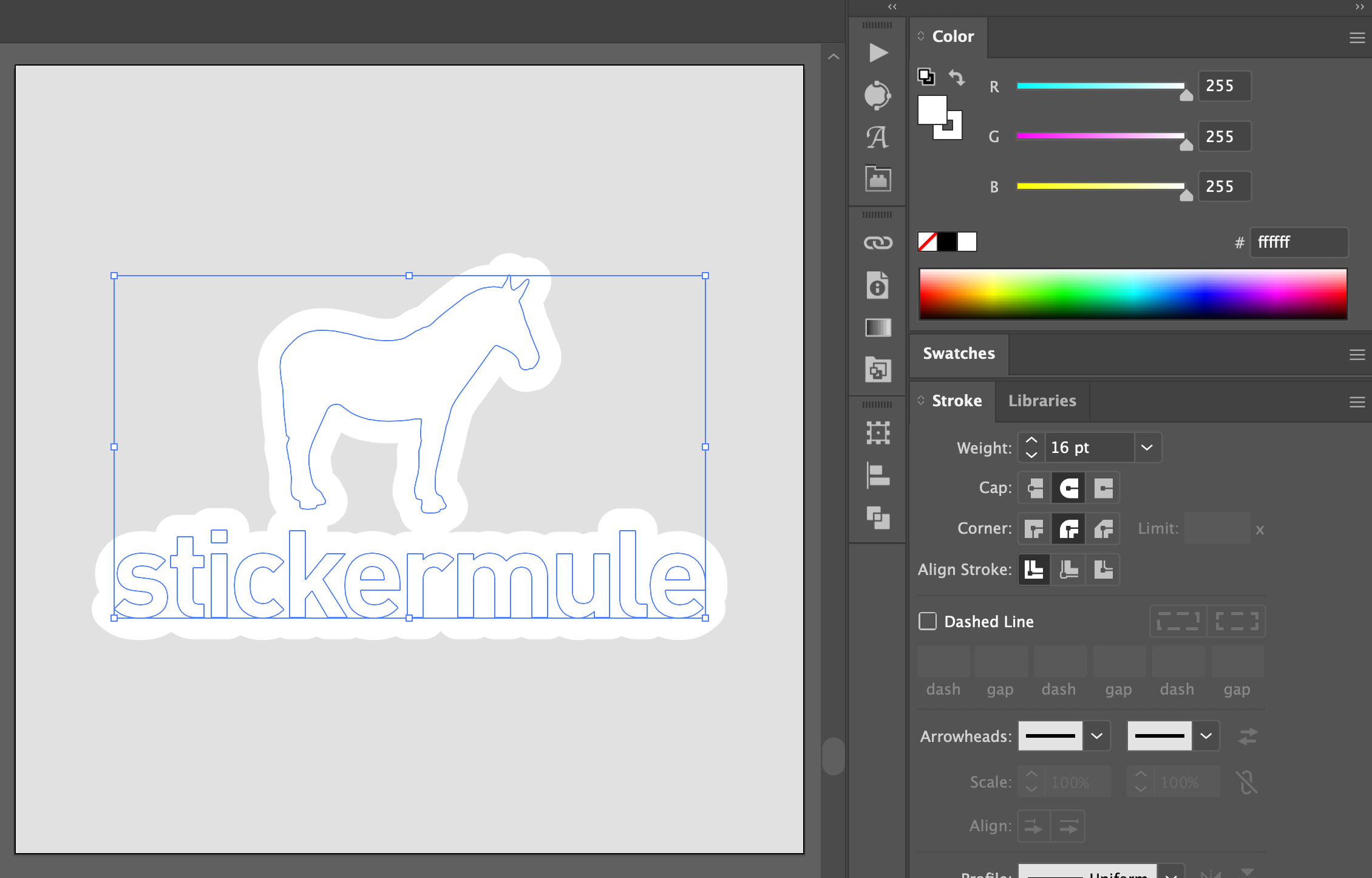


コメント